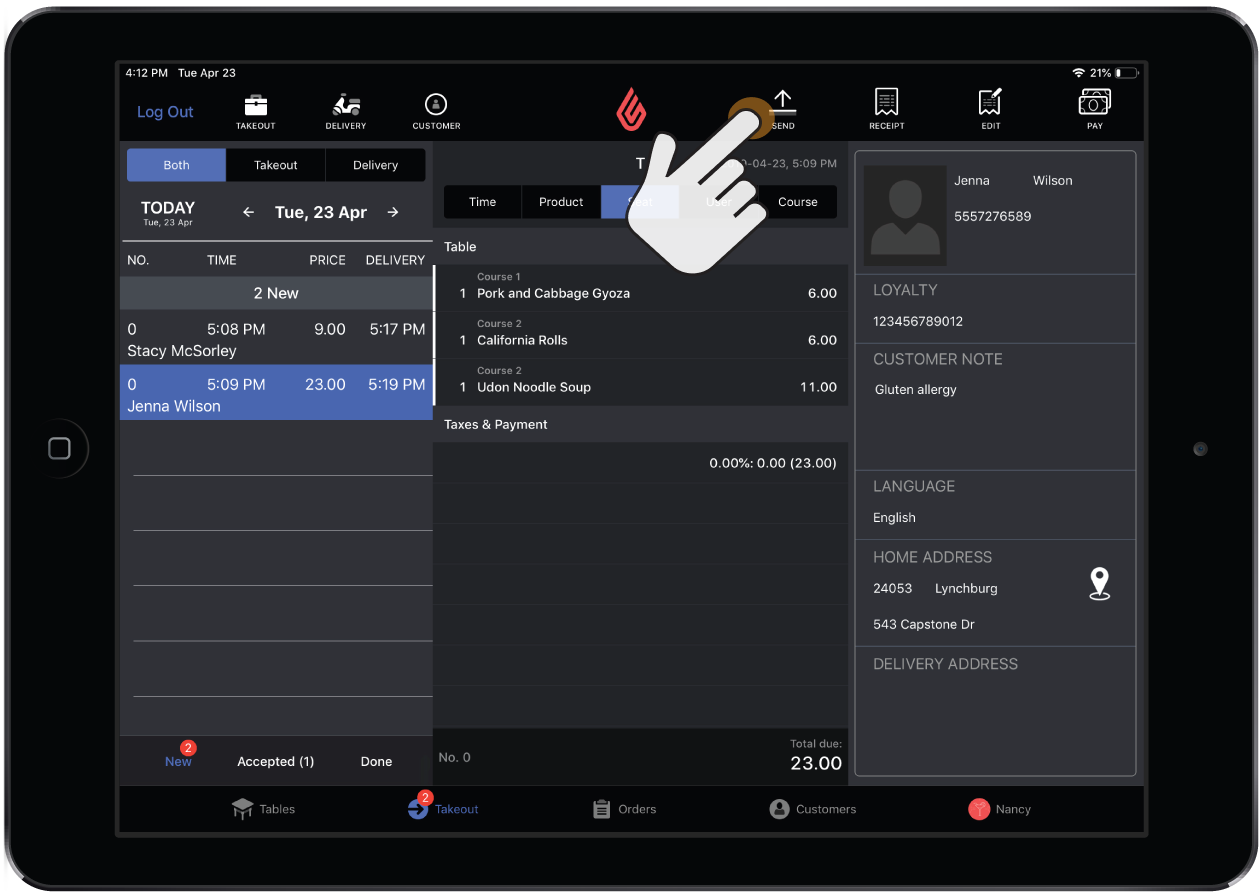Leer hoe u bestellingen kunt accepteren die zijn geplaatst via leveringskanalen van derden die zijn gekoppeld aan uw Lightspeed Delivery-account. In dit artikel wordt de orderverwerkingsstroom behandeld, die begint wanneer de klant een bestelling plaatst en eindigt nadat de bestelling is voorbereid en geleverd.
Belangrijk: De Lightspeed Restaurant POS-app moet open en actief zijn op ten minste één iOS-apparaat om bestellingen te ontvangen via Lightspeed Delivery.
- Een klant plaatst een bestelling via een leveringskanaal dat gelinkt is aan uw Lightspeed Delivery-account.
- Een medewerker accepteert de bestelling op de app of website van het leveringskanaal.
Opmerking: Sommige kanalen hebben een "auto-accept"-instelling. Schakel deze instelling in zodat stap 2 automatisch wordt afgerond.
- De bestelling verschijnt automatisch op het scherm Afhalen in de Lightspeed Restaurant POS-app.
Opmerking: De bestelling verschijnt automatisch in een van de twee kolommen, afhankelijk van hoe u Lightspeed Delivery instelt:
- De bestelling verschijnt in de kolom Geaccepteerd als u eerder de optie Automatisch accepteren voor online bestellingen hebt ingeschakeld. De bestelling wordt ook automatisch naar de keukenprinter of het Kitchen Display System gestuurd.
- Anders verschijnt de bestelling in de kolom Nieuw en moet u de bestelling handmatig accepteren (zie volgende stap).
- Als de bestelling verscheen in de kolom Nieuw, accepteer die dan handmatig door stappen 4a-4b te volgen:
- Klik op de bestelling in de kolom Nieuw.
- Klik op de Verzendknop. De bestelling gaat dan van Nieuw naar Geaccepteerd en wordt verzonden naar de keukenprinter of het Kitchen Display System.
- Het restaurant maakt de bestelling van de klant klaar.
- Het restaurant werkt de bestellingsstatus bij via de app of website van het leveringskanaal en maakt de bestelling klaar om te worden bezorgd.
- Het restaurant voltooit de bestelling in de Restaurant POS-app. Zie ons artikel Het Afhaal- en Leveringscherm gebruiken voor hulp.